
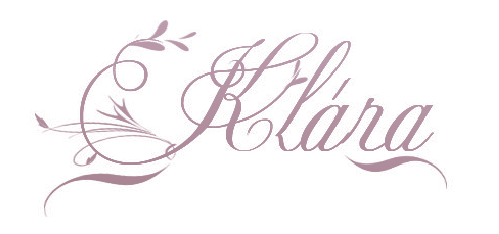
Képet és a leírást saját képtáradlént nem használhatod fel
és nem viheted át másik weboldalra az engélyem nélkül.
Leírás Corel X -l készült.
----
Byllinanak, köszönöm, hogy a leírást olasz  nyelvre fordította. nyelvre fordította.

Sophienak köszönöm, hogy a leírást francia  nyelvre fordította. nyelvre fordította.

Kellékek:

----
Plugin:
MuRa's Seamless
- Filter Factory Gallery F
Letölthető baloldalon az oldalamról
----
Tube - decor: saját/ marytube
Png. mycrealine
----
Materials.
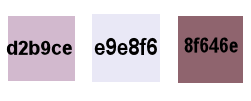
Kérj 800 x 520 px alapot
Öntsd ki világos színnel: d2b9ce
- Layers - Raster New Layers ( új réteg)
- Selections - Select All
- Edit - Copy - 503 női tube - Edit - Paste Into Selection
- Selections - Select None
- Effects - Image Effects - Seamless Tiling- az alábbi beállítással.
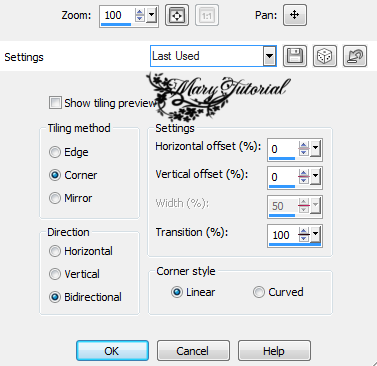
- Adjust Blur - Gaussian - Blur... Radius: 30
- Layers - Merge - Merge - Down
- Új réteg
- Edit - Copy - hívd be a 517 decort - Edit - Paste As New Selection
(Húzd ki a széléig jobbról- balról mert kissebb méret, mint a készülő képed.)
- Adjust - Sharpness - Sharpen More
Feltétlen most Tedd rá a fényt ,mert az effecktek után már torzul a széle!
- Effects - Distortion Effects - Wave
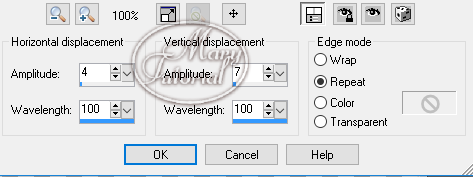
- Layers - Duplicate
Igazítsd el a kép szerint.!
- Layers - Merge - Merge - Down
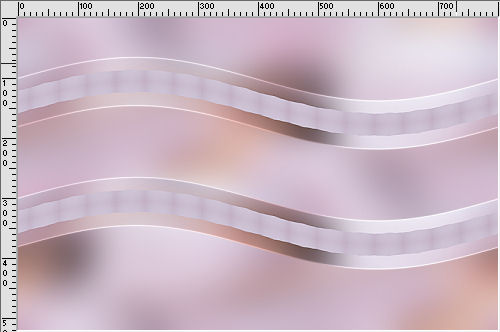
- Effects - 3D Effects - Drop Shadow:1, 1, 83,21 fekete
- Új réteg
- Edit - Copy -516 decort - Edit - Paste As New Selection
- Effects - Distortion Effects - Wave a fenti beállítással
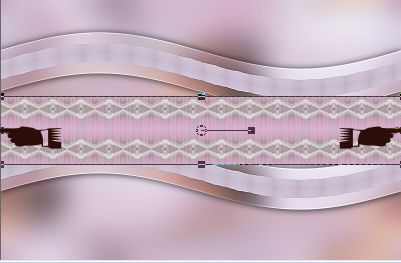
Úgy igazítsd a decort el, hogy a ribon szélét NE takarja
- Filter Factory Gallery F- Offsetter...2, 60 , 11 , 1
- Adjust - Sharpness - Sharpen
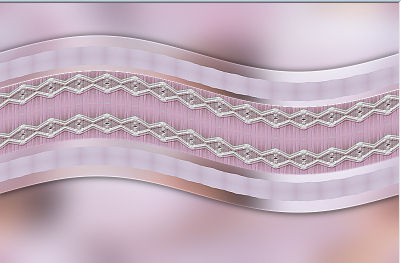
- Állj a Raster 1 -e
- Új réteg
- Edit - Copy - crealinepng - Edit - Paste As New Selection
Igazítsd a balalsó sarokba és vedd kisebbre
Opacity.34 %
- Effects - Edge Effects - Enhance

- Layers - Duplicate
- Image - Mirror - Image Flipp
- Lépj ismét a Raste1
- MuRa's Seamless - Shift Random..255, 34, 0,66
- Adjust - Sharpness - Sharpen
Maradj a Raster 1 -n
- Új réteg-
- Selections Select All
- Edit - Copy - 015 fátyol png kép - Edit - Paste Into Selection
- Effects - Image Effects - Seamless Tiling - ezzel a beállítással.
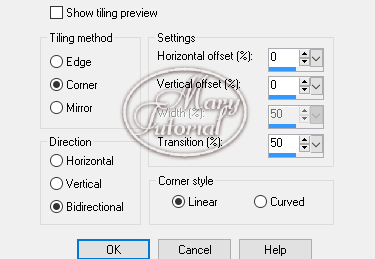
Tulajdonképpen majdnem készen van a képed.
- Layers - Merge - Merge Visible
- Selections - Select All - Image Add Borders -
5 px keret - Selections - Invert - világos szín. e9e8f6
- Selections - Select None
- Selections - Invert - Image Add Borders
15 px keret - Selections - Invert - sötét szín: d2b9ce
- Selections - Invert
- Effects - 3D Effects - Drop Shadow: 1,0,83,20 fekete
- Selections - Select None
- Selections - Select All - Image - Add Borders
40 px keret - Selections - Invert
Öntsd ki az alábbi gradienttel. Színei: 8f646e- e9e8f6

- Adjust - Blur - Gaussian Blur..Radius15
- Selections - Invert
- Effects - 3D Effects - Drop Shadow: 1, 0, 100, 20 fekete
- Új réteg
- Edit - Copy - 503 női tube - Edit - Paste As New Selection
- Mozgató eszközöddel vedd nagyobbra és igazítsd jobboldalra.
- Effects - 3DEffects - Drop Shadow: 0,0, 76, 40
új réteg
- Pecsételd be TEXT -t amit már a brushtáradba helyeztél.
Árnyékold picikét.
- Layers - Merge - Merge Visible.
KÉSZEN VAGY!
Írd alá mentsd el.
Köszönöm, hogy megtiszteltél a figyelmeddel.
----
Szerkesztők, akik elkészítették a leírást. Köszönöm.
-
Byllina

Sophie/ FR

Giograf

Giograf 2.

Amelie

Verlaine

Nadezhda

Nadezhda2

Andrea

B. Erzsike


Ilike


Marcsi

Hadi Piroska

Eva

| 
